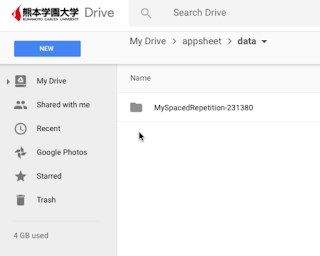以下の手続きはスマホではできないかもしれませんが、一度インストールできれば、アプリで気持ちよくSpace Repetitionという方法で単語の勉強ができます。
STEP 1: 次のリンクをクリックして、Google DriveでSign Upする。
STEP 2: Allow (許可する)をクリックする。
STEP 3: 上のリンクに戻り、Spaced Repetitionの中のSee it in actionをクリックする。
STEP 4: Copy this appをクリックする。
STEP 5: 名前を変えたければ、名前を変えてから、コピーをクリックする。
STEP 6: Behaviorの中のOffline & Syncの中のDelayed sync をクリックし、緑にし、変更をSaveする。
STEP 7: Google Drive の中のappsheetフォルダを開き
その中のdataフォルダを開き
その中の自分のアプリの名前のついてフォルダを開き
その中のW to D.gsheetを開きます。
STEP 8: Basic Dataのタブをクリックする。
STEP 9: 自分の単語のデータをここに入力する。前のデータを消したり、私が授業で説明するように「Start Session at」の数字を入れることができる。ただし、極力、その他のところをいじらないようにしてください。 スプレッドシート内の関数等を壊してしまうと、以上のSTEPを繰り返し、スプレッドシートを再構築する必要が出るかもしれません。
STEP 10: このスプレッドシートを私と共有してください。
STEP 11: iTunesまたはGoogle PlayでAppSheetのアプリをダウンロードしてGoogle Driveのメールアドレスとパスワードでログインする。Space RepetitionのアプリはApp Galleryにあります。